笔记本显卡的设置对于提升电脑性能和优化游戏体验至关重要,以下是详细的设置步骤:
1、确保显卡驱动程序安装正确:在设置显卡之前,首先需要确保显卡驱动程序已经正确安装,可以通过设备管理器或显卡制造商的官方网站下载并安装最新的驱动程序。

2、打开NVIDIA控制面板:在桌面右键点击空白处,选择“NVIDIA控制面板”,如果找不到,也可以通过“控制面板” -> “硬件和声音” -> “NVIDIA 控制面板”来打开。
3、管理3D设置:在NVIDIA控制面板中,点击左侧的“3D设置”选项,在右侧找到“首选图形处理器”,将其设置为“高性能NVIDIA处理器”,这样可以确保在运行大型游戏或图形密集型应用程序时,使用独立显卡来提供更高的性能。
4、调整纹理质量和三重缓冲区:为了进一步提升性能,可以对纹理质量进行适当调整,将纹理质量设置为“高性能”,并关闭三重缓冲区(如果之前是开启状态),这些设置可以减少显卡的负担,提高帧率。
5、优化physX设置:如果使用的是支持NVIDIA PhysX技术的显卡,建议将physX的三种设置都选择为“CPU”,这样可以获得更好的性能表现。
6、电源采用选定的性能字样、纹理过滤最佳化:在电源选项中,选择“最高性能”以确保显卡在运行时获得足够的电力供应,将纹理过滤设置为“最佳质量”,以获得更清晰的图像效果。
7、通过Windows设置图形首选显卡:对于Windows 10(2004版本或更高版本)的用户,还可以通过Windows设置来指定应用程序使用的图形首选显卡,在Windows搜索栏输入“图形设置”,打开后选择要设置的应用程序,并将其图形首选显卡设置为独立显卡。
8、查看显卡活动状态:设置完成后,可以在任务栏右下角找到GPU活动图标(需要在NVIDIA控制面板中勾选“在通知区显示GPU活动图标”),点开该图标可以查看当前正在运行的应用程序及其使用的显卡。
步骤适用于大多数带有NVIDIA独立显卡的笔记本电脑,如果使用的是AMD或其他品牌的显卡,设置步骤可能会有所不同,但基本原理相似,即通过显卡控制面板或系统设置来优化显卡性能,在进行任何设置更改之前,建议备份重要数据以防万一。
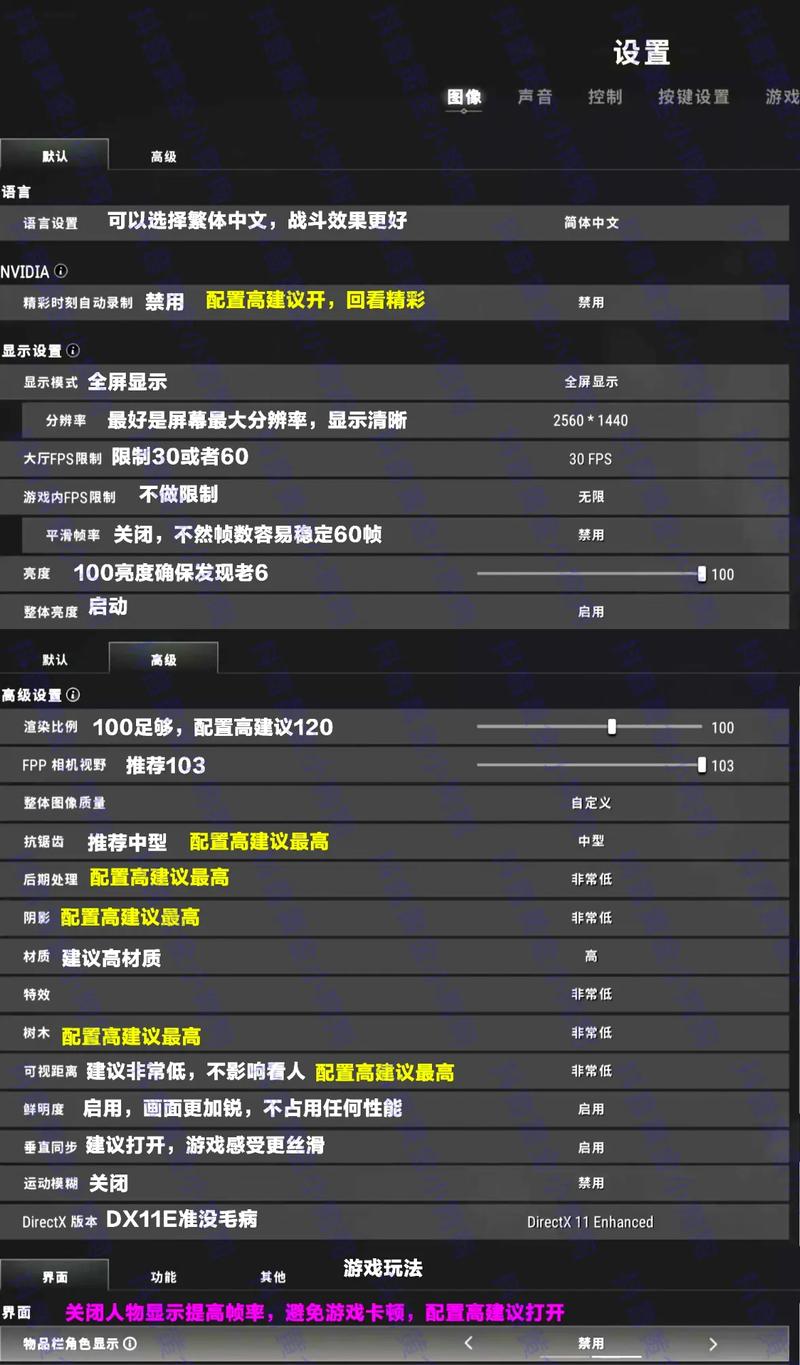
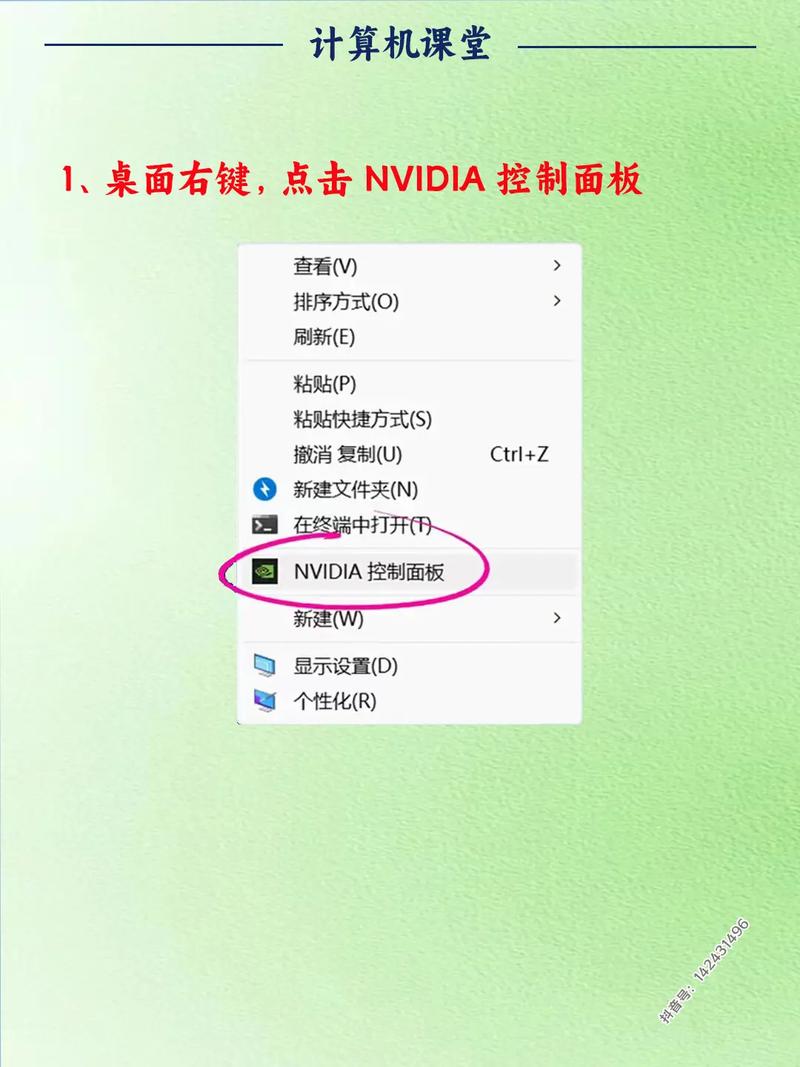









评论列表 (1)
关于笔记本显卡设置,具体操作如下:首先进入控制面板界面找到并打开NVIDIA或AMD等控制版面,进入后选择更改分辨率选项并点击调整即可根据需求进行设置使用高性能独显或者节能核显工作运行模式切换操作完成相应调节目的 。
2025年06月30日 16:31